《Win10快速截圖技巧匯總》,告訴用戶在Win10裡使用多種方法截圖。但是如何把全屏截圖放在桌面上呢?使用下面方法就能夠把使用Win10快捷鍵全屏截圖放在桌面上。
1.使用組合快捷鍵win鍵+x鍵打開列表選項,點擊打開“運行(R)”進入下一步操作。如下圖所示
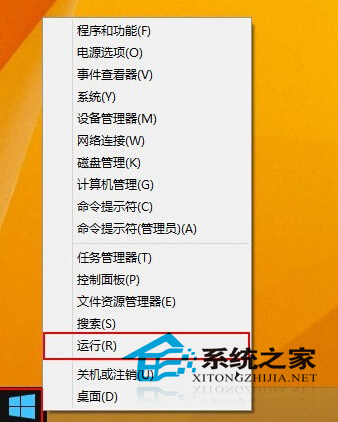
2.在打開的運行窗口中,輸入“regedit”回車確認打開注冊表編輯器。如下圖所示
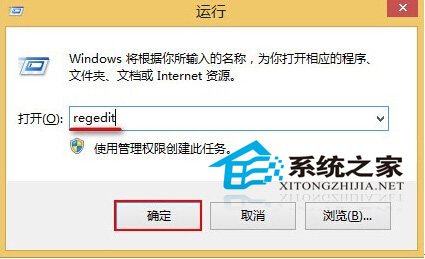
3.在打開注冊表編輯器中,依次展開“HKEY_CURRENT_USERSoftwareMicrosoftWindowsCurrentVersionExplorer”,然後選擇雙擊Explorer文件中的“ScreenshotIndex”選項,如下圖所示
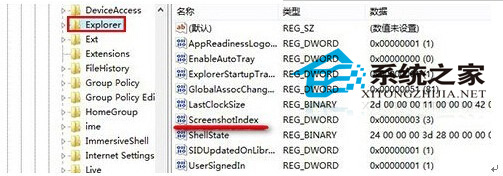
4. 把彈出的設置窗口中“數值數據”更改成“1”,然後點擊“確定”即可,如下圖所示
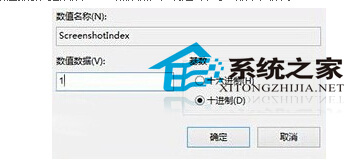
使用Win10時,按鍵盤上的【Ptrsc SysRq】就會把屏幕截在粘貼板,接下來就可以粘貼到畫圖工具或QQ對話框裡,但是無法粘貼到桌面上,因為桌面跟畫圖工具和QQ對話框是不同層次的。使用本文方法,修改注冊表後,就能把使用【Ptrsc SysRq】快捷鍵截屏的內容直接粘貼到Win10桌面上。